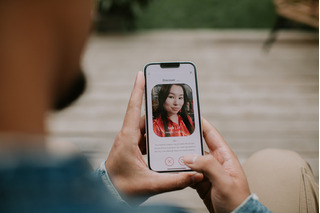Aprende cómo sincronizar los contactos de tu cuenta de Gmail con tu
de manera sencilla, para tener toda tu información organizada y accesible.
Una gestión eficiente de contactos es esencial para mantener la comunicación fluida entre amigos, familiares y colegas. Para los usuarios de iPhone que también utilizan Gmail, sincronizar los contactos de Gmail con su dispositivo iOS puede simplificar enormemente la vida diaria.
Si quieres saber cómo acceder a la información de contacto más actualizada, sin importar el dispositivo que estés utilizando y tener todos tus contactos en un solo lugar, continúa leyendo esta guía. Aquí encontrarás el proceso completo de como conseguir la sincronización de tus contactos, eliminando la necesidad de buscar información en múltiples plataformas, para que consigas ahorrar tiempo y esfuerzo.

Pasos previos a la sincronización
Antes de iniciar el proceso de sincronización, es importante realizar algunos preparativos básicos para asegurar que todo funcione sin problemas.
Para sincronizar los contactos de Gmail con tu iPhone, necesitas una conexión a Internet estable. Asegúrate de que tu dispositivo esta conectado a una red Wi-Fi o tener activados los datos móviles en tu dispositivo. Una conexión inestable puede interrumpir el proceso de sincronización y causar problemas.
El router
AX3 Pro, es muy popular y se ofrece a un precio accesible. Este router proporciona WiFi de alta velocidad y es conocido por su capacidad para manejar múltiples dispositivos simultáneamente, lo que lo convierte en una excelente opción para hogares con alta demanda de conexión.
Cuenta de Gmail activa
Tener una cuenta de Gmail activa es un requisito fundamental para sincronizar tus contactos de Google con tu
iPhone. Antes de comenzar, asegúrate de tener a mano las credenciales de tu cuenta de Gmail. Esto incluye tu dirección de correo electrónico y contraseña.
Si utilizas la autenticación de dos factores, también necesitarás acceso al dispositivo o aplicación que utilizas para recibir los códigos de verificación.
iPhone con iOS Actualizado
Otro requisito fundamental es tener un iPhone que esté actualizado con la última versión de iOS. Esto es importante porque las actualizaciones del sistema operativo no solo mejoran el rendimiento y la seguridad, sino que también aseguran la compatibilidad con las funciones más recientes.
Los modelos nuevos, como el iPhone 16 traen preinstalada la versión más reciente de iOS, pero si tu modelo ya tiene algún tiempo, debes revisar regularmente las actualizaciones. Para verificar y actualizar tu iPhone, abre la aplicación Ajustes en tu iPhone y toca en "General". Selecciona "Información" y busca la sección "Versión" para ver qué versión de iOS estás utilizando.
Si no estás en la última versión, vuelve a la sección de "General" y toca en "Actualización de software". Si hay una actualización disponible, toca en "Descargar e instalar". Asegúrate de estar conectado a Wi-Fi y tener suficiente batería o estar conectado a una fuente de alimentación.
Sincronización de contactos
A través de este proceso, podrás acceder a tus contactos almacenados en tu cuenta de Google desde tu iPhone. Una vez que se haya completado la sincronización, cualquier cambio que realices en tus contactos de Google, como agregar, editar o eliminar información, se reflejará instantáneamente en tu iPhone, y viceversa.
Importancia de tener tus contactos sincronizados
Tener todos tus contactos sincronizados es fundamental por varias razones. En primer lugar, por la accesibilidad ya que te permite acceder a tus contactos desde cualquier dispositivo. No importa si es un iPhone, una tablet o una computadora, por lo que esto resulta especialmente útil si cambias de dispositivo o necesitas acceder a tus contactos mientras estás en movimiento.
Por otra parte, almacenar tus contactos en la nube a través de Gmail proporciona una capa adicional de seguridad. Si pierdes tu dispositivo o si este se daña, tus contactos seguirán estando disponibles en tu cuenta de Google, lo que facilita su recuperación.
Mantener todos tus contactos sincronizados facilita la gestión y organización de tu lista. Puedes agrupar, etiquetar y buscar contactos de manera más eficiente, lo que mejora tu productividad y comunicación.

Paso a paso para la sincronización
Inicia sesión en tu cuenta
Para configurar tu cuenta de Gmail en el iPhone abre la aplicación de Configuración o Ajustes en tu iPhone. Esta aplicación se encuentra en la pantalla de inicio y tiene un icono de engranaje. Desplázate hacia abajo y selecciona la opción Contraseñas y cuentas. Luego toca en Agregar cuenta. Allí aparecerá una lista de proveedores de correo electrónico. Selecciona Google para continuar.
Introduce tu dirección de correo electrónico de Gmail y toca en Siguiente. Ingresa tu contraseña y toca en Siguiente nuevamente. Si tienes habilitada la autenticación de dos factores, sigue las instrucciones para verificar tu identidad.
Sincroniza los contactos
Una vez que hayas iniciado sesión en tu cuenta de Gmail ya estarás en condiciones de activar la sincronización de contactos.
Después de iniciar sesión, verás una lista de opciones para sincronizar. Asegúrate de que la opción "Contactos" esté activada. Esto permitirá que tus contactos de Gmail se sincronicen automáticamente con tu iPhone. También puedes activar otras opciones como "Calendarios" y "Notas" si deseas sincronizar esos elementos.
Una vez que hayas activado la sincronización de contactos, busca el botón "Guardar" en la esquina superior derecha y tócalo para confirmar los cambios.
Verifica la sincronización
Después de haber sincronizado tus contactos de Gmail con tu iPhone, es importante verificar que el proceso se haya realizado correctamente. Para hacerlo, busca e ingresa a la aplicación de Contactos en la pantalla de inicio de tu iPhone. El ícono es un libro de direcciones o una silueta de una persona.
Desplázate por la lista de contactos para verificar que los nombres y detalles de tus contactos de Gmail estén presentes. Puedes buscar un contacto específico utilizando la barra de búsqueda en la parte superior de la pantalla. Los contactos de tu cuenta de Gmail deberían aparecer junto con cualquier otro contacto que ya tengas en tu dispositivo.
Si tienes muchos contactos, asegúrate de que no estés filtrando la vista. Toca en "Grupos" en la esquina superior izquierda y verifica que la opción de "Gmail" esté seleccionada. Esto asegurará que todos los contactos de Gmail se muestren.
Solución para problemas comunes
Aunque el proceso de sincronización es generalmente sencillo, pueden surgir problemas. Si después de seguir los pasos anteriores no puedes ver tus contactos de Gmail en tu iPhone, hay algunas soluciones que podrías implementar.
Los contactos no se sincronizan
Si los contactos no aparecen, asegúrate de que tu iPhone esté conectado a Internet. Una conexión inestable puede interrumpir la sincronización. A veces, un simple reinicio puede resolver problemas de sincronización. Mantén presionado el botón de encendido y desliza para apagar. Luego, vuelve a encenderlo.
Revisa los permisos de la cuenta: Asegúrate de que la opción de sincronización de contactos esté activada en la configuración de la cuenta de Google. Regresa a Ajustes > Contraseñas y cuentas y selecciona tu cuenta de Gmail para verificar que la opción de "Contactos" esté activada.
Errores de inicio de sesión
Si encuentras problemas al intentar iniciar sesión en tu cuenta de Gmail asegúrate de que estás ingresando tanto la dirección de correo electrónico como la contraseña correcta. Presta atención a las mayúsculas y minúsculas.
Si no recuerdas tu contraseña, utiliza la opción de "¿Olvidaste tu contraseña?" en la página de inicio de sesión de Gmail para restablecerla. También es importante que te asegures de tener la última versión disponible de la aplicación de Gmail en App Store.
Si tienes habilitada la verificación en dos pasos, asegúrate de seguir el proceso de verificación correctamente. Esto puede incluir ingresar un código enviado a tu teléfono o utilizar una aplicación de autenticación.

Conclusión
Sincronizar tus contactos de Gmail con tu iPhone es un proceso sencillo que puede mejorar significativamente la gestión de tus contactos. Al seguir los pasos detallados en esta guía, puedes asegurarte de que todos tus contactos estén disponibles en un solo lugar, facilitando la comunicación y la organización. Ya sea para uso personal o profesional, mantener tus contactos actualizados y sincronizados te garantiza una experiencia fluida y eficiente.